LINE 채팅 기록 백업 및 복원
LINE은 문자 메시지, 이미지, 오디오, 동영상 공유 등을 통해 사람들을 연결하도록 설계된 널리 알려진 응용 프로그램입니다. 한국 앱은 짧은 시간에 전 세계에 도달했으며 현재 700억 명 이상의 사용자를 연결하고 성장하고 있습니다. 이 응용 프로그램은 원래 Android 및 iOS 사용자를 위해 설계되었지만 나중에 다른 플랫폼으로도 서비스를 확장했습니다. LINE을 오랫동안 사용하고 다양한 달콤한 추억, 중요한 텍스트, 이미지 및 동영상을 공유한 후 해당 정보가 안전하고 안전하게 보호되기를 원합니다. LINE 채팅을 백업하고 안전하게 보관할 필요가 있습니다. 이러한 간단한 옵션 중 일부를 살펴보겠습니다.
1부: iPhone/iPad에서 DrFoneTool로 LINE 채팅 백업/복원
DrFoneTool – WhatsApp 전송 언제든지 LINE 데이터를 백업 및 검색하는 데 사용할 수 있으므로 원하는 작업을 수행하는 데 가장 좋은 옵션 중 하나입니다.

DrFoneTool – WhatsApp 전송
LINE 채팅 기록을 쉽게 보호하세요
- 클릭 한 번으로 LINE 채팅 기록을 백업하세요.
- 복원하기 전에 LINE 채팅 기록을 미리 봅니다.
- 백업에서 직접 인쇄하십시오.
- 메시지, 첨부 파일, 비디오 등을 복원합니다.
- 모든 iOS 버전을 실행하는 iPhone X/ iPhone 8/7(Plus)/SE/6s(Plus)/6s/5s/5c/5 지원

- Windows 10 또는 Mac 10.8-10.14와 완벽하게 호환
- Forbes Magazine과 Deloitte에서 여러 차례 높은 평가를 받은.
1.1 iPhone에서 LINE 채팅을 백업하는 방법.
1 단계 DrFoneTool 다운로드 및 설치 – WhatsApp Transfer 컴퓨터에서 시작하십시오.
2 단계 DrFoneTool – WhatsApp Transfer를 실행하고 ‘WhatsApp Transfer’를 선택합니다. 그런 다음 USB 케이블로 장치를 연결하면 DrFoneTool이 자동으로 장치를 감지합니다.

3 단계 장치가 성공적으로 연결되면 ‘백업’을 클릭하면 프로세스가 시작됩니다.

4 단계 데이터를 백업하는 데 몇 분 정도 걸릴 수 있습니다. 백업이 완료되면 ‘보기’를 클릭하여 백업한 LINE 데이터를 볼 수 있습니다.

데이터가 성공적으로 저장되었습니다. 이제 다음 단계에 따라 클릭 한 번으로 원할 때마다 간단히 복원할 수 있습니다.
1.2 iPhone에서 LINE 채팅을 복원하는 방법
1 단계 원할 때마다 LINE 채팅 기록을 내보내거나 복원하십시오. 백업 파일을 확인하려면 첫 화면으로 돌아가서 ‘이전 백업 파일 보기 >>’를 클릭하세요.

2 단계 다음 단계에서는 LINE 백업 파일을 추출할 수 있습니다. 백업 파일 목록을 볼 수 있습니다. 원하는 파일을 보려면 ‘보기’를 클릭하십시오.

3 단계 클릭 한 번으로 LINE 백업을 복원하세요. 스캔이 완료되면 LINE 채팅 및 첨부 파일을 미리 볼 수 있습니다. ‘기기에 복원’ 버튼을 클릭하면 기기의 데이터가 복원됩니다.

DrFoneTool을 최고의 도구로 인정한 수백만 명의 사용자와 함께하십시오.
DrFoneTool을 사용하면 문제 없이 LINE 채팅을 백업할 수 있습니다.
파트 2: 각 개별 LINE을 수동으로 백업/복원
다음은 LINE 데이터를 수동으로 백업/복원하는 또 다른 쉬운 지침입니다.
1 단계 백업하려는 채팅을 엽니다.
2 단계 오른쪽 상단 모서리에 있는 ‘V’ 모양 버튼인 드롭다운 화살표를 탭합니다.
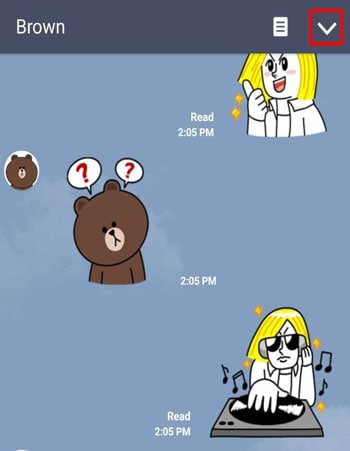
3 단계 채팅 설정으로 이동합니다.
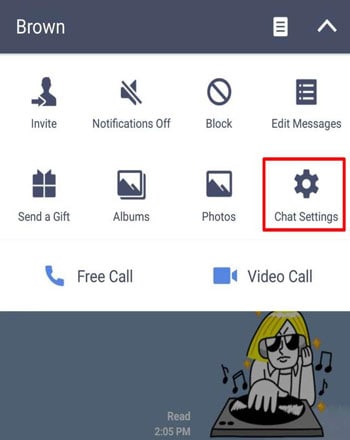
4 단계 ‘백업 채팅 기록’을 선택한 다음 ‘모두 백업’ 옵션을 탭합니다. 채팅 기록을 텍스트 형태로 백업할 수 있는 옵션이 있지만 스티커, 이미지, 동영상 등은 저장할 수 없습니다. ‘모두 백업’을 사용하면 모든 것이 있는 그대로 저장됩니다.
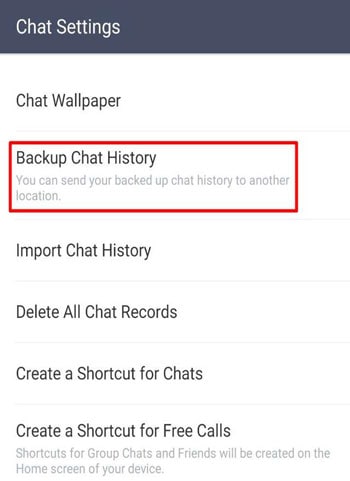
5 단계 백업하려는 다른 모든 개인 채팅에 대해 프로세스를 반복합니다. LINE 채팅 기록을 복원하는 데 중요한 ‘LINE_backup’ 폴더에 저장하세요.
회선 백업 채팅을 복원하려면 아래 단계를 따르세요.
1 단계 복원하려는 채팅을 엽니다.
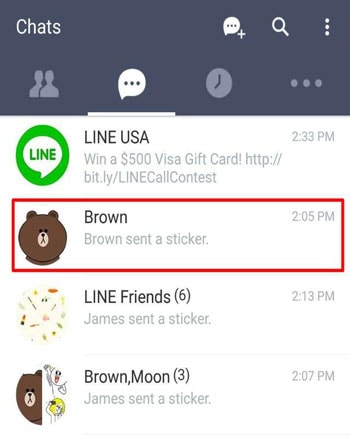
2 단계 ‘V’자 모양의 드롭다운 메뉴를 탭하면 다양한 옵션이 표시됩니다. 옵션에서 채팅 설정을 선택합니다.
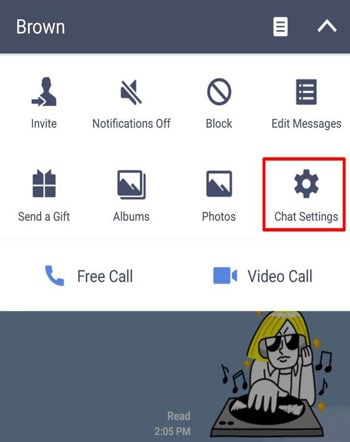
3 단계 채팅 기록 가져오기를 탭하면 채팅 기록이 복원됩니다.
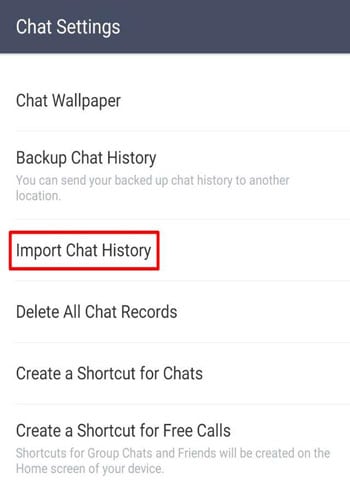
LINE 채팅을 백업하고 언제든지 수동으로 복원할 수 있습니다. 위의 단계를 따르기만 하면 데이터를 백업하거나 복원하는 데 문제가 없습니다.
DrFoneTool은 데이터 백업/복원을 매우 쉽고 효율적으로 만들었습니다. 이제 LINE 채팅을 쉽게 백업하는 방법을 알게 되었습니다. 언제 어디서나 원하는 데이터를 쉽게 백업하고 복원할 수 있습니다. 이 안전한 방법을 사용하여 추억과 중요한 메시지를 오랫동안 저장하십시오.